2017 OPEL ASTRA K audio
[x] Cancel search: audioPage 96 of 167
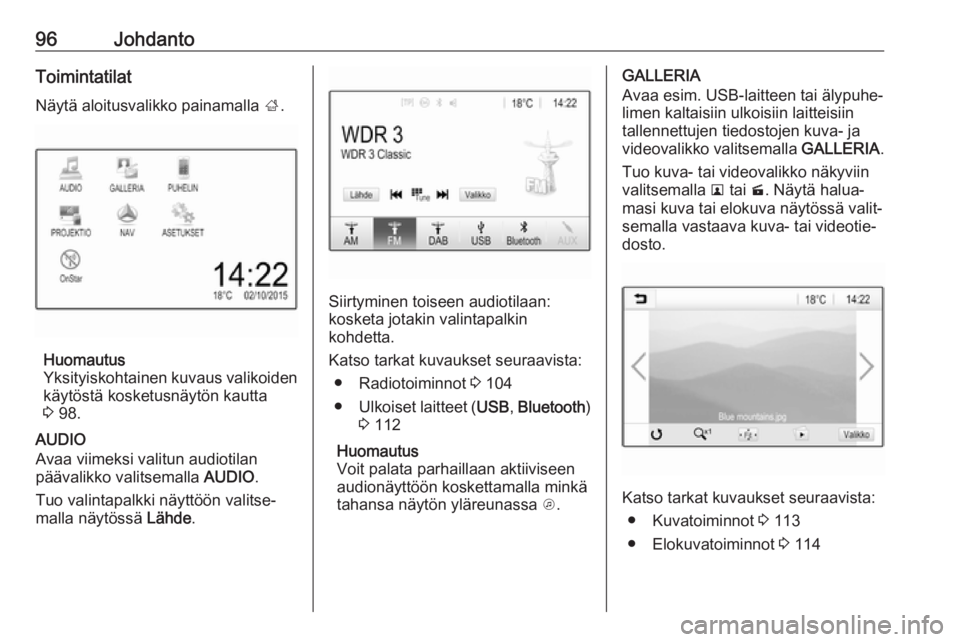
96JohdantoToimintatilat
Näytä aloitusvalikko painamalla ;.
Huomautus
Yksityiskohtainen kuvaus valikoiden käytöstä kosketusnäytön kautta
3 98.
AUDIO
Avaa viimeksi valitun audiotilan
päävalikko valitsemalla AUDIO.
Tuo valintapalkki näyttöön valitse‐
malla näytössä Lähde.
Siirtyminen toiseen audiotilaan:
kosketa jotakin valintapalkin
kohdetta.
Katso tarkat kuvaukset seuraavista: ● Radiotoiminnot 3 104
● Ulkoiset laitteet ( USB, Bluetooth )
3 112
Huomautus
Voit palata parhaillaan aktiiviseen
audionäyttöön koskettamalla minkä
tahansa näytön yläreunassa A.
GALLERIA
Avaa esim. USB-laitteen tai älypuhe‐
limen kaltaisiin ulkoisiin laitteisiin
tallennettujen tiedostojen kuva- ja
videovalikko valitsemalla GALLERIA.
Tuo kuva- tai videovalikko näkyviin
valitsemalla l tai m. Näytä halua‐
masi kuva tai elokuva näytössä valit‐
semalla vastaava kuva- tai videotie‐
dosto.
Katso tarkat kuvaukset seuraavista:
● Kuvatoiminnot 3 113
● Elokuvatoiminnot 3 114
Page 100 of 167

100Perustoiminnot● Kosketa S tai R vierityspalkin
ylä- tai alaosassa.
● Siirrä vierityspalkin liukusäädintä ylös ja alas sormellasi.
Palaa luettelon yläosaan kosketta‐ malla luettelon otsikkoa.
Huomautus
Seuraavissa luvuissa luettelon
kohtaan vieritys kosketusnäytön
avulla kuvataan seuraavasti: "...
vieritä kohtaan
Sivujen selaaminenHuomautus
Sivut ovat selattavissa vain, jos
käytettävissä olevia sivuja on
useampi kuin yksi.
Selaaminen sivulta toiselle: ● Aseta sormesi näytölle ja liikuta sitä vasemmalle siirtyäksesi
seuraavalle sivulle tai oikealle
siirtyäksesi edelliselle sivulle.
Huomautus
Näyttöä tulee painaa tasaisesti ja
sormea tulee liikuttaa tasaisella
nopeudella.
● Kosketa näytössä q tai p.
Huomautus
Seuraavissa luvuissa sivujen selaus kosketusnäytön avulla kuvataanseuraavasti: "... selaa...sivulle...".
Äänensävyn asetukset
Äänensävyasetus voidaan tehdä
äänensävyn asetusvalikossa. Valik‐
koon pääsee kustakin audiopäävali‐
kosta.
Avaa äänensävyn asetusvalikko valit‐ semalla Valikko kyseisen audiopää‐
valikon alarivillä. Selaa tarvittaessavalikkokohtien luetteloa ja valitse
Äänensävyn asetukset . Kyseinen
valikko tulee näyttöön.
Taajuuskorjain-tila
Optimoi tällä asetuksella äänensävy
musiikkityyliä varten, esim. Rock tai
Klassinen .
Valitse haluamasi äänityyli näytön
alaosassa olevasta valintapalkista.
Jos valitset vaihtoehdon Mukautettu,
voit säätää seuraavia asetuksia
käsin.
Page 101 of 167

Perustoiminnot101Basso
Käytä tätä asetusta audiolähteiden
matalien taajuuksien korostamiseen
tai vaimentamiseen.
Säädä asetusta koskettamalla + ja -.
Keski
Käytä tätä asetusta audiolähteen
keskialueen taajuuksien korostami‐
seen tai vaimentamiseen.
Säädä asetusta koskettamalla + ja -.
Diskantti
Käytä tätä asetusta audiolähteiden
korkeiden taajuuksien korostamiseen
tai vaimentamiseen.
Säädä asetusta koskettamalla + ja -.
Äänitasapainon ja häivytyksen
säätäminen
Säädä äänitasapainoa ja häivytystä
käyttämällä valikon oikealla puolella
olevaa kuvaa.
Määritä matkustamon kohta, jossa
ääni on korkeimmalla tasolla, kosket‐
tamalla vastaavaa kohtaa kuvassa.
Voit myös siirtää punaisen merkin
haluamaasi kohtaan.Huomautus
Äänitasapainon ja häivytyksen
asetukset koskevat kaikkia audio‐
lähteitä. Niitä ei voida säätää erik‐
seen kullekin audiolähteelle.
Äänenvoimakkuusasetuk‐ set
Käynnistyksen
enimmäisäänenvoimakkuuden
säätäminen
Paina ; ja valitse sitten Asetukset.
Valitse Radio, selaa luetteloa ja
valitse sitten Maks. alkuäänenv. .
Säädä asetusta koskettamalla + ja -.
Nopeuden mukaan muuttuvan
äänenvoimakkuuden säätö
Paina ; ja valitse sitten Asetukset.
Valitse Radio, selaa luetteloa ja
valitse sitten Autom. äänenvoim. .
Säädä äänenvoimakkuuden mukau‐ tuksen voimakkuutta valitsemalla
jokin luettelon vaihtoehdoista.
Pois : äänenvoimakkuus ei nouse
auton nopeuden kasvaessa.Korkea : maksimi äänenvoimakkuu‐
den nousu auton nopeuden
kasvaessa.
Kosketuksen
palauteäänitoiminnon ottaminen
käyttöön tai poistaminen käytöstä
Jos kosketuksen palauteäänitoiminto
on aktivoitu, jokaisesta näyttöpainik‐
keen tai valikkokohdan koskettami‐
sesta annetaan merkkiääni.
Paina ; ja valitse sitten Asetukset.
Valitse Radio ja vieritä sitten luetteloa
Kosketuksen äänivahvistus -kohtaan.
Page 103 of 167

Perustoiminnot103Tekstin vieritystoimintoJos näytössä näytetään pitkä teksti,
esimerkiksi laulujen tai radioasemien
nimiä, sitä voidaan joko vierittää
jatkuvasti tai vierittää kerran ja näyt‐
tää typistetyssä muodossa.
Paina ; ja valitse sitten Asetukset.
Valitse Radio.
Ota Tekstin vieritys käyttöön, jos
haluat, että tekstiä vieritetään jatku‐
vasti.
Jos haluat, että tekstiä vieritetään
vähän kerrassaan, poista asetus
käytöstä.
Musta näyttö -toiminto
Jos et halua nähdä valaistua näyttöä
esim. yöaikaan, voit sammuttaa
näytön.
Paina ; ja valitse sitten Asetukset.
Selaa luetteloa ja valitse Sammuta
näyttö . Näyttö sammuu; audiotoimin‐
not pysyvät toiminnassa.
TehdasasetuksetPaina ; ja valitse sitten Asetukset.
Selaa luetteloa ja valitse Palauta
tehdasasetukset .
Voit palauttaa kaikki auton räätälöin‐
tiasetukset valitsemalla Palauta
auton asetukset .
Voit poistaa Bluetooth-laitteet, joihin
on muodostettu pariliitos, yhteystieto‐
luettelot ja tallennetut puhepostinu‐
merot valitsemalla Tyhjennä kaikki
yksityiset tiedot .
Voit palauttaa äänensävyn ja äänen‐
voimakkuuden asetukset, poistaa
kaikki suosikit ja poistaa soittoäänen
valinnan valitsemalla Nollaa radion
asetukset .Kaikissa tapauksissa näyttöön tulee
varoitusviesti. Palauta asetukset
valitsemalla Jatka.
Järjestelmäversio Paina ; ja valitse sitten Asetukset.
Selaa luetteloa ja valitse Ohjelmisto‐
tiedot .
Jos USB-laite on yhdistetty, voit
tallentaa auton tiedot tähän USB-lait‐
teeseen.
Valitse Järjestelmäpäivitys ja sitten
Tallenna ajoneuvo USB:hen .
Pyydä korjaamosta tietoja järjestel‐
män päivityksestä.
Auton asetukset
Auton asetukset on kuvattu auton
ohjekirjassa.
Page 104 of 167

104RadioRadioKäyttö ......................................... 104
Asemahaku ................................ 104
Suosikkiluettelot .........................106
Radio data system (RDS) ..........107
Digitaalinen radiolähetys ...........108Käyttö
Radion aktivoiminen Paina ; ja valitse sitten AUDIO.
Viimeksi valittu äänitoimintojen
päävalikko näytetään.
Avaa valintapalkki koskettamalla
Lähde aktiivisen radiopäävalikon
alarivillä.
Valitse haluamasi taajuusalue.
Valitun aaltoalueen viimeksi kuunnel‐
tua asemaa vastaanotetaan.
Asemahaku
Automaattinen asemanhaku
Toista asemamuistin edellinen tai
seuraava asema painamalla tai
koskettamalla lyhyesti ohjauspanee‐
lissa tai näytössä t tai v.
Manuaalinen asemanhaku Paina ohjauspaneelissa pitkään t
tai v. Vapauta, kun haluttu taajuus
on lähes löytynyt.
Seuraava vastaanotettavissa oleva asema haetaan ja sitä soitetaan auto‐ maattisesti.
Page 107 of 167

Radio107Radio data system (RDS)
RDS on FM-asemien palvelu, joka
helpottaa huomattavasti halutun
aseman löytämistä ja häiriötöntä
kuuluvuutta.
RDS:n edut ● Näytössä näkyy aseman ohjel‐ man nimi sen taajuuden sijasta.
● Asemahaun aikana Infotain‐ ment-järjestelmä virittää vain
RDS-asemia.
● Infotainment-järjestelmä virittäy‐ tyy aina parhaalle määritetyn
aseman vastaanottotaajuudelle
AF:ää (vaihtoehtoinen taajuus)
käyttäen.
● Kuunneltavasta asemasta riip‐ puen Infotainment-järjestelmänäyttää radiotekstejä, jotka
voivat sisältää esimerkiksi tietoa
kulloisestakin ohjelmasta.
RDS-määritykset
Avaa kyseinen aaltoalueen alavalikko
koskettamalla Valikko FM-radiopää‐
valikon alarivillä.
Vieritä kohtaan RDS.RDS -toiminnon aktivointi tai deakti‐
vointi.
Liikennetiedotusohjelma
Radion liikennetiedotusasemat ovat
liikennetiedotuksia lähettäviä RDS-
asemia. Jos liikennetiedotuspalvelu
on käytössä, nykyinen audiolähde keskeytetään liikennetiedotuksen
ajaksi.
Liikennetiedotusohjelma-toiminnon
aktivointi
Valitse kyseinen aaltoalueen alava‐
likko koskettamalla Valikko FM-radio‐
päävalikon alarivillä.
Ota toiminto käyttöön tai poista se
käytöstä painamalla
Liikenneohjelma -kohdan vieressä
olevaa näyttöpainiketta.
Huomautus
TP näytetään asemaluettelossa
liikennetiedotuksia tuottavien
asemien vieressä.
Jos radion liikennetiedotuspalvelu aktivoidaan, kaikkien päävalikoiden
ylärivillä näkyy [TP]. Jos valitulla
asemalla ei lähetetä liikennetiedotuk‐
sia, TP näkyy harmaana ja seuraavaaliikennetiedotusasemaa aletaan
hakea automaattisesti. Heti kun
liikennetiedotuksia lähettävä asema löytyy, TP korostuu. Jos liikennetie‐
dotuksia lähettävää asemaa ei löydy,
TP pysyy harmaana.
Jos kyseisellä asemalla lähetetään
liikennetiedotus, viesti näytetään.
Keskeytä tiedotus ja palaa aiemmin
aktiivisena olleeseen toimintoon
koskettamalla näyttöä tai painamalla
m .
Aluetoiminto Joskus RDS-asemat lähettävät
alueittain eri ohjelmia eri taajuuksilla.
Valitse kyseinen aaltoalueen alava‐
likko koskettamalla Valikko FM-radio‐
päävalikon alarivillä ja vieritä kohtaan
Alue .
Alue -toiminnon aktivointi tai deakti‐
vointi.
Jos aluetoiminto on käytössä, tarvit‐
taessa valitaan vaihtoehtoisia
taajuuksia, joilla on samoja alueellisia ohjelmia. Jos alueellisten asemien
Page 111 of 167

Ulkoiset laitteet111Huomio
Älä kytke laitetta irti toiston aikana.Tällöin laite tai Infotainment-järjes‐telmä saattaisi vaurioitua.
USB:n automaattinen käynnistys
Oletusarvon mukaan USB-audiova‐
likko tulee automaattisesti näyttöön,
kun USB-laite liitetään.
Tämän toiminnon voi tarvittaessa
poistaa käytöstä.
Paina ; ja avaa sitten asetusvalikko
valitsemalla Asetukset.
Valitse Radio, vieritä kohtaan
Automaattinen USB-käynnistys ja
kosketa toiminnon vieressä olevaa
näyttöpainiketta.
Toiminnon ottaminen uudelleen käyt‐
töön: kosketa näyttöpainiketta uudel‐
leen.
Bluetooth
Laitteet, jotka tukevat A2DP- ja
AVCRP-Bluetooth-musiikkiprofiileja,
voi yhdistää Infotainment-järjestel‐
mään langattomasti. Infotainment-
järjestelmä voi toistaa näiden laittei‐
den sisältämiä musiikkitiedostoja.
Laitteen liittäminen
Katso yksityiskohtainen kuvaus Blue‐
tooth-yhteyden muodostamisesta
kohdasta 3 119.
Tiedostomuodot ja kansiot
Infotainment-järjestelmän tukeman
laitteen enimmäiskapasiteetti on
2500 musiikkitiedostoa, 2500 kuva‐
tiedostoa, 250 elokuvatiedostoa,
2500 kansiota ja 10 kansiorakenteen
tasoa. Vain FAT16/FAT32-tiedosto‐
järjestelmään formatoituja laitteita
tuetaan.
Jos äänitiedoston metadataan sisäl‐
tyy kuvia, ne näytetään näytössä.Huomautus
Joitakin tiedostoja ei ehkä toisteta
oikein. Tämä saattaa johtua erilai‐
sesta tallennusmuodosta tai tiedos‐
ton kunnosta.
Verkkokaupoista ostettuja tiedos‐
toja, joissa on käytetty digitaalista
oikeuksien hallintatekniikkaa (Digital Rights Management, DRM), ei voidatoistaa.
Infotainment-järjestelmä voi toistaa
seuraavia ulkoisten laitteiden ääni-,
kuva- ja elokuvatiedostoja.
Äänitiedostot
Toistettavat audiotiedostoformaatit
ovat MP3 (MPEG-1 Layer 3, MPEG-2 Layer 3), WMA, AAC, AAC+, ALACOGG WAF (PCM), AIFF, 3GPP (vain
audio), Audio Books ja LPCM. iPod ®
-
ja iPhone ®
-laitteet toistavat formaat‐
teja ALAC, AIFF, Audio Books ja
LPCM.
Toistettaessa ID3-tagilla varustettua
tiedostoa infotainment-järjestelmä voi
näyttää tietoja esim. kappaleen
nimestä ja esittäjästä.
Page 112 of 167

112Ulkoiset laitteetKuvatiedostot
Näyttökelpoiset kuvatiedostomuodot
ovat JPG, JPEG, BMP, PNG ja GIF.
JPG-tiedostojen tulee olla 64 -
5000 pikseliä leveyssuunnassa ja 64
- 5000 pikseliä korkeussuunnassa.
BMP, PNG ja GIF -tiedostojen tulee
olla 64 -1024 pikseliä leveyssuun‐
nassa ja 64 -1024 pikseliä korkeus‐
suunnassa.
Kuvien koko saa olla enintään 1 MB.
Elokuvatiedostot
Toistettavat elokuvatiedostoformaatit ovat AVI ja MP4.
Suurin resoluutio on 1280 x
720 pikseliä. Kuvataajuuden on
oltava alle 30 fps.
Käytettävä koodekki on H.264/
MPEG-4 AVC.
Toistokelpoiset äänitiedostomuodot
ovat MP3, AC3, AAC ja WMA.
Näyttökelpoinen tekstitysmuoto on
SMI.Äänentoisto
Musiikkitoiminnon aktivointi
Jos laitetta ei ole vielä liitetty Infotain‐ ment-järjestelmään, liitä laite 3 110.
Yleensä vastaava audiopäävalikko
tulee automaattisesti näyttöön.
Jos toisto ei ala automaattisesti, jos
esimerkiksi Automaattinen USB-
käynnistys on poistettu käytöstä
3 110, toimi seuraavasti:
Paina ; ja avaa sitten viimeksi valittu
audiopäävalikko valitsemalla AUDIO.
Valitse valintapalkissa Lähde ja avaa
sitten kyseinen audiopäävalikko valit‐
semalla haluamasi audiolähde.
Ääniraitojen toistaminen alkaa auto‐
maattisesti.
Toimintopainikkeet
Toiston keskeyttäminen ja
jatkaminen
Keskeytä toisto painamalla =. Näyt‐
tönäppäin vaihtuu muotoon l.
Jatka toistoa painamalla l.
Seuraavan tai edellisen tiedoston toistaminen
Toista seuraava raita koskettamalla
v .
Kosketa t kappaleen toistamisen
ensimmäisten 2 sekunnin aikana palataksesi edelliseen kappalee‐seen.